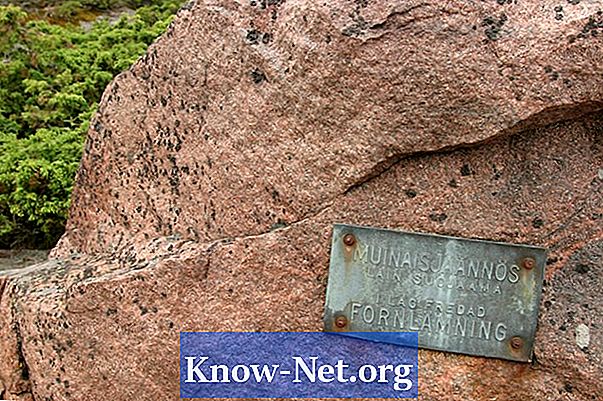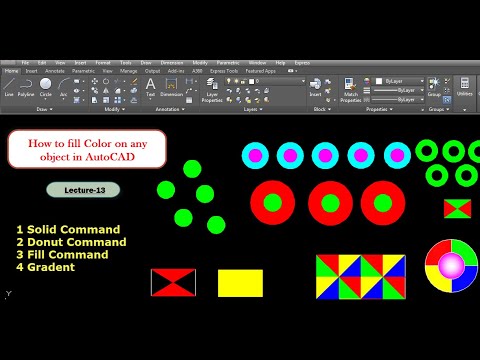
Innehåll

AutoCAD-ritningar behöver inte bara bestå av linjer. Istället använder den kommandot "Hatch" för att fylla ett objekt, skapa ett mönster, färg eller texturfält. Att fylla i det här kommandot hjälper till att definiera materialet i det ritade föremålet, som sten, trä eller stål. Det hjälper också till att definiera din klassificering, som kommersiell, bostad eller nytta. Dessutom representerar det texturkvaliteter, som prickade för gräset, en kedja för tegelstenen och horisontella linjer för en clapboard-sidospår.
Steg 1
Öppna AutoCAD. Klicka på "Öppna" i menyn "Arkiv", välj projektfilen och klicka på "Öppna". Zooma in och hitta objektet du vill fylla med kommandot "Hatch".
Steg 2
Skriv "Hatch" på kommandoraden. Fönstren "Hatch" och "Gradient" öppnas. Klicka på fliken "Hatch".
Steg 3
Välj "Typ", "Mönster", "Kläckfärg" och "Bakgrundsfärg" i menyn för varje inställning. Klicka på "Lägg till: Välj poäng" och klicka inuti varje objekt för att fylla det. Tryck på "Enter" eller "Return" och klicka på "OK". Objektet fylls.